Simple sign in
Signing in to Connect is easy. The sign in process can be completed in 6 simple steps ensuring the highest level of security. If you need more information about the process, you can find instructions below.
As a new user, you first need to request access to Connect using the registration form here. Please note that you will be granted sign in details only upon internal acceptance of the data provided. We will therefore get in touch with you in order to finalise your registration.
Download the instructions in:
Accedere a Connect*
Signing in - Step 1
Riceverete un'e-mail con i dati di accesso, ovvero il login, la password e il link per connettervi. Cliccando sul link, potrete accedere alla piattaforma Connect.: www.lombardinternational.com/connect
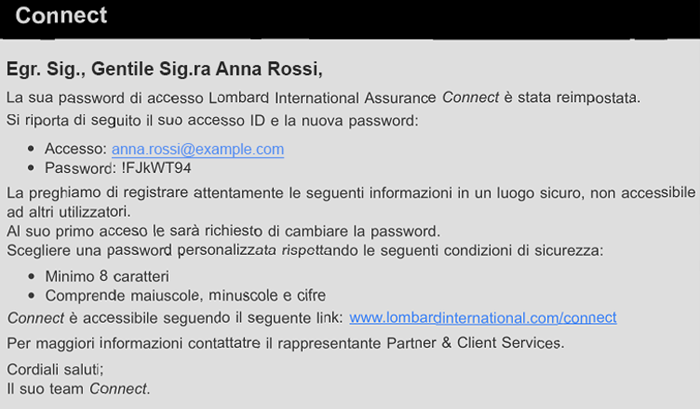
Signing in - Step 2
Si prega di inserire il proprio indirizzo e-mail e la password temporanea fornita nell'e-mail nelle sezioni corrispondenti.
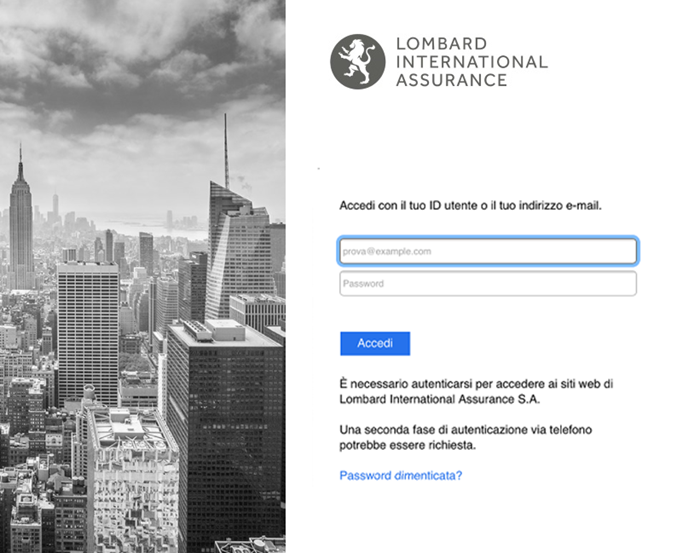
Signing in - Step 3
La prima volta che effettuate l'accesso a Connect vi verrà chiesto di cambiare la password temporanea con una nuova. Per favore inserisca la sua password, con un minimo di 8 caratteri. Questa password non può includere nessuna parte del suo nome o cognome, deve contenere almeno 1 lettera minuscola e 1 maiuscola, 1 numero e 1 carattere speciale (!@#$%^&*).
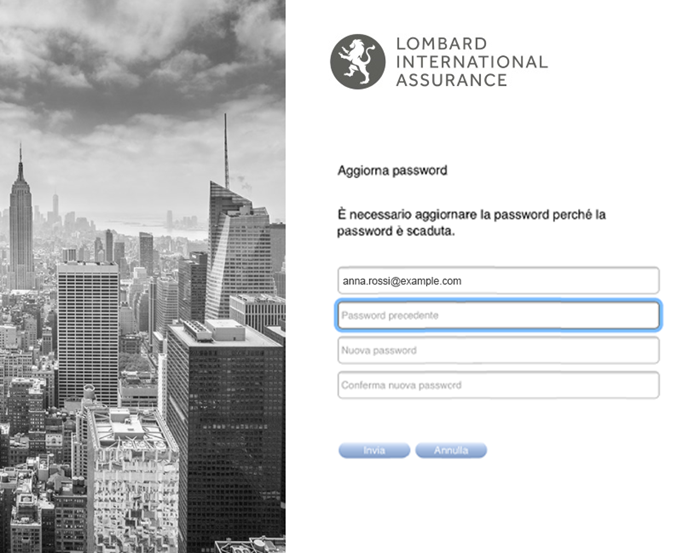
Signing in - Step 4
La password è stata modificata con successo
Si prega di inserire il proprio indirizzo e-mail e la nuova password nelle sezioni corrispondenti.
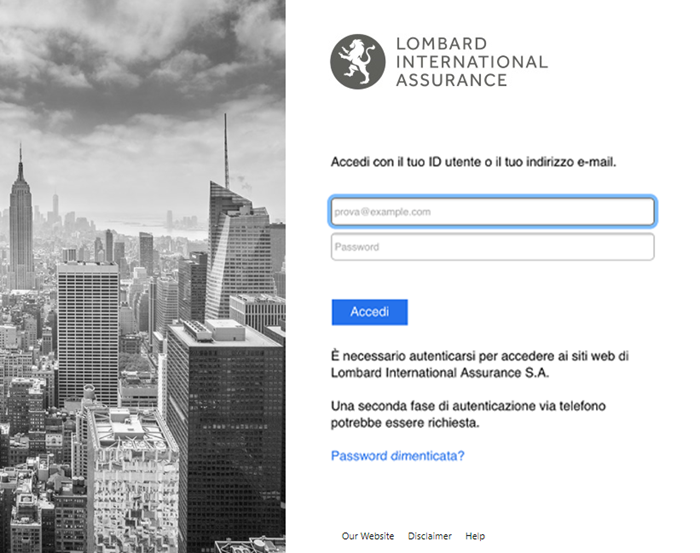
Signing in - Step 5
Connect vi chiederà poi di verificare il vostro account tramite una telefonata o un messaggio di testo. Potete completare la verifica via SMS cliccando su "Invia un SMS"* o tramite una telefonata cliccando su "Chiama".
Se scegliete "Invia un SMS", riceverete il vostro codice numerico di verifica entro pochi secondi.
Se scegliete "Chiama" riceverete una telefonata. Rispondete e premete il tasto "#".
* Si prega di notare che l'opzione "Invia un SMS" è disponibile solo per i numeri di cellulare.
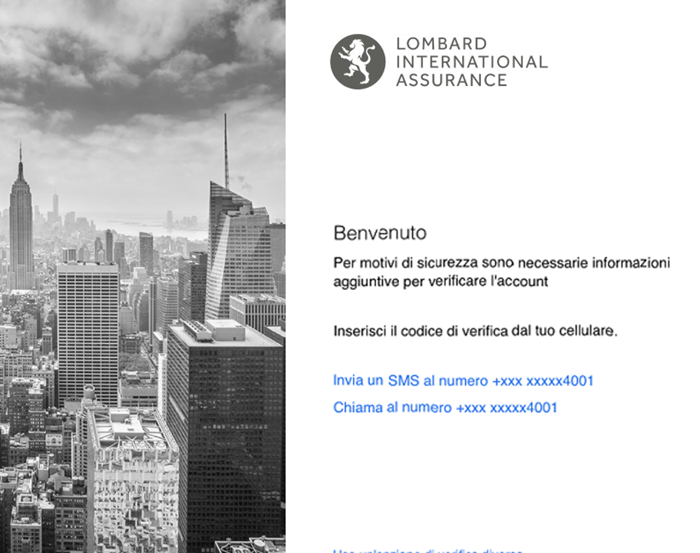
Signing up - Step 6
Nella fase finale* , Connect vi chiederà il codice di verifica che avete ricevuto via SMS sul vostro cellulare.
Digitate il codice nella sezione corrispondente.
Cliccate su "Accedi" e avrete accesso a Connect!
Questo passo è applicabile solo agli utenti che hanno selezionato "Invia un SMS" nella fase precedente.
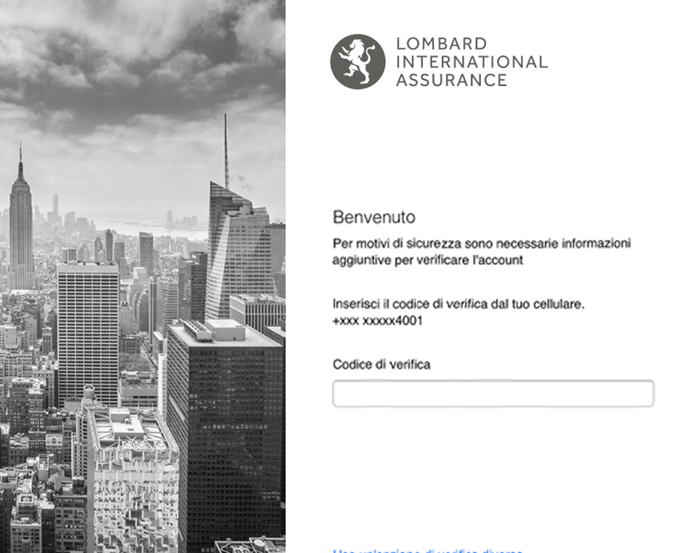
Firma dei Condizioni Generali
Quando si connette per la prima volta, le verrà chiesto di firmare le Condizioni Generali.
Signing the General Terms and Conditions - Step 1
Selezionare la lingua del documento.
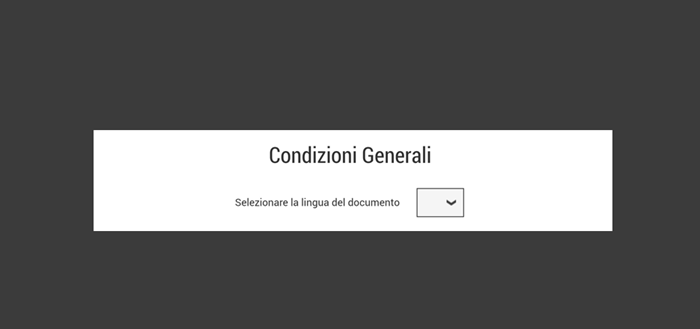
Signing the General Terms and Conditions - Step 2
Cliccare su "Controllare e Firmare".
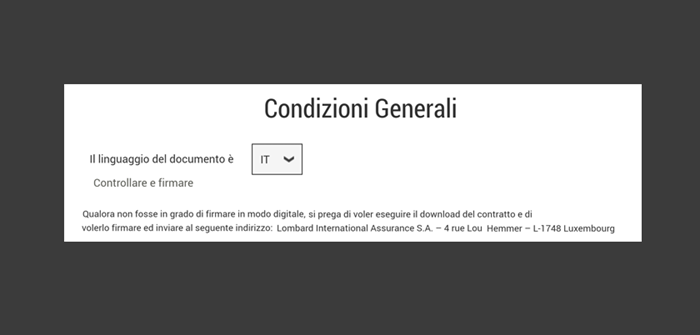
Signing the General Terms and Conditions - Step 3
Cliccare su" Richiedi il codice via SMS".
Connect vi chiederà poi di verificare il vostro account tramite un messaggio di testo.
Digitate il codice nella sezione corrispondente.
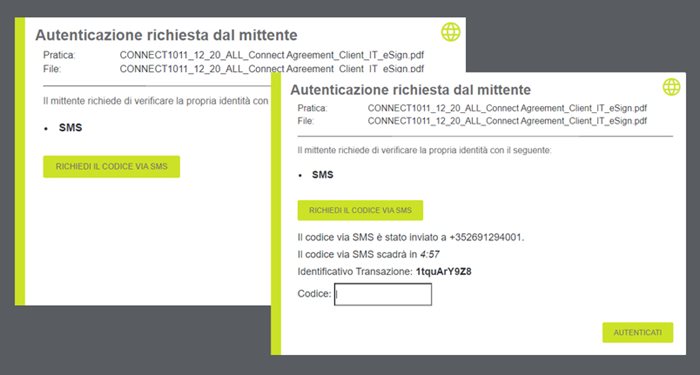
Signing the General Terms and Conditions - Step 4
Le Condizioni Generali possono essere firmate cliccando su "clicca per firmare".
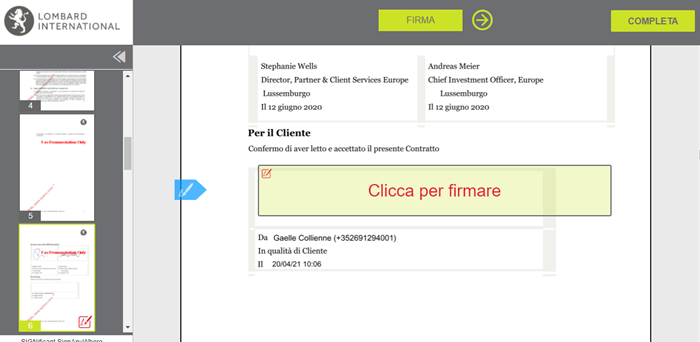
Signing the General Terms and Conditions - Step 5
Puoi scaricare una copia delle Condizioni Generali firmate.
Una volta chiusa questa finestra sarai reindirizzato alla tua homepage di Connect.
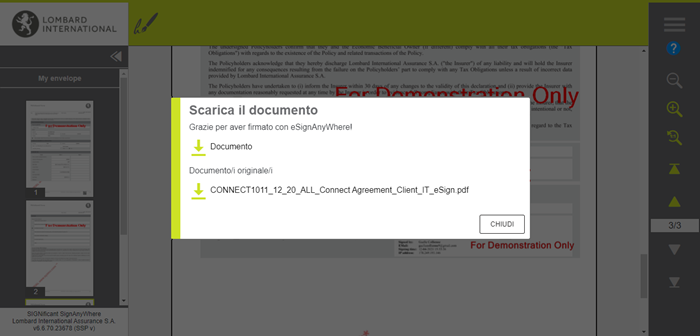
If you encounter problems with the sign in process, don't hesitate to contact the Connect team.
* Si prega di notare che l'opzione "Invia un SMS" è disponibile solo per i numeri di cellulare.